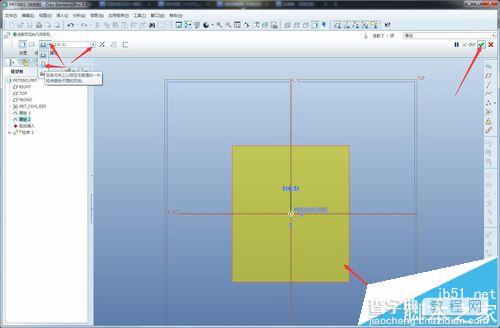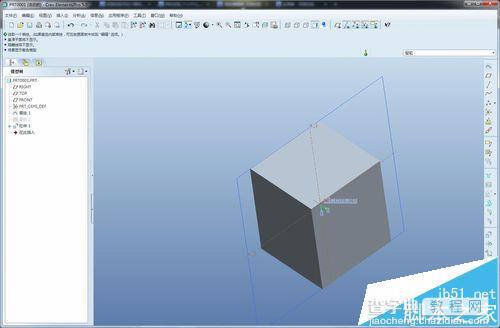PROE怎么使用拉伸命令绘制简单零件图?
发布时间:2017-01-04 来源:查字典编辑
摘要:通过掌握软件的基础知识,慢慢延伸到自己可以完成图纸的绘制是一个慢慢学习的过程。1、打开软件,新建图纸,选择“零件选项&rdquo...
通过掌握软件的基础知识,慢慢延伸到自己可以完成图纸的绘制是一个慢慢学习的过程。
1、打开软件,新建图纸,选择“零件选项”,把“使用缺省模板”前面的对勾去掉,点击确定。
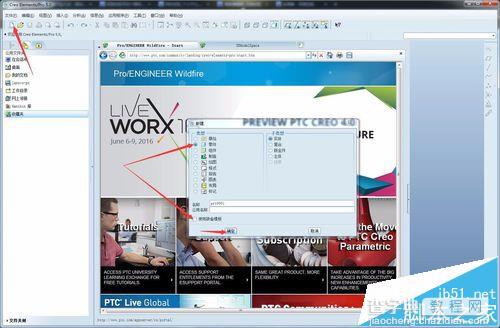
2、之后选择“nmns"开头的选项,点击”确定“。
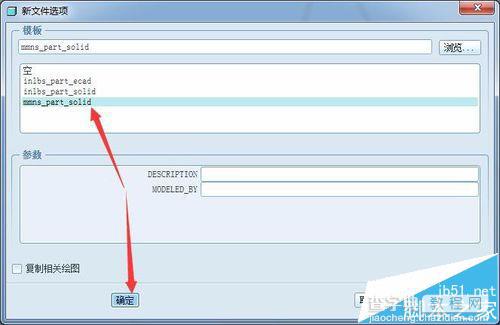
3、会出现一个界面,点击”拉伸“命令的图标,或是点击”插入“---选择”拉伸“命令。
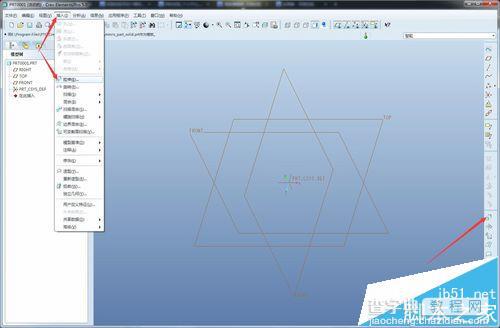
4、选择完拉伸命令后,会出现一个如图所示的界面,你直接点击”草绘“图标。

5、点完会出现一个对话框,你选择一个平面,根据自己作图习惯选就好,在点击”草绘“就好。
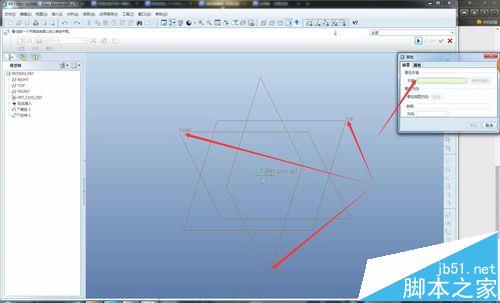
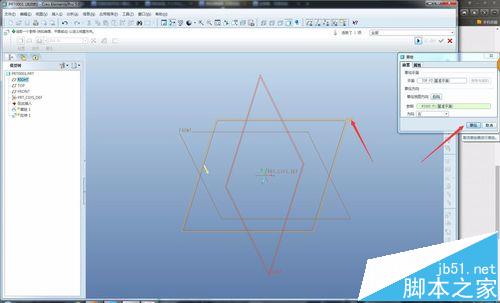
6、绘制好你的图形,如图点击对勾,在单击一下右上角的三角图标。
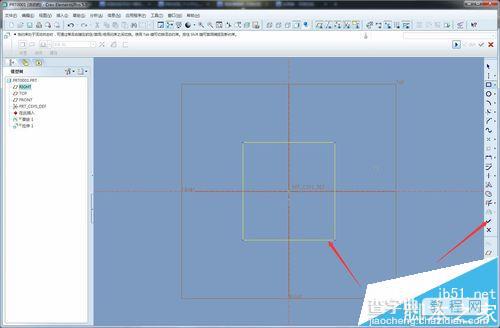

7、之后就会出现黄色的图案,那就是你绘制的图纸,这时你就可以设置左上角的区域了,根据你的需要选择,并且更改高度,最后点击右上角的对勾就完成了。